Tạo Đĩa Ảo (VHD) Với Định Dạng ReFS
Giới thiệu:
– Định dạng ReFS (Resilient File System) là một định dạng hệ thống độc quyền của Microsoft được giới thiệu cùng với Windows Server 2012 với mục đích trở thành định dạng hệ thống “thế hệ tiếp theo” sau NTFS. ReFS được thiết kế để khắc phục các vấn đề đã trở nên có ý nghĩa trong nhiều năm kể từ khi NTFS được hình thành, có liên quan đến các yêu cầu thay đổi về cách lưu trữ dữ liệu.
– ReFS lại được phát triển từ chính NTFS nên nó thừa hưởng tất cả tính năng mà NTFS vốn có, cũng như tương thích với hệ thống dữ liệu được lưu trữ và cài đặt trên NTFS. Thêm vào đó, ReFS được Microsoft nhận định là định dạng phân vùng lí tưởng cho việc lưu trữ và làm việc với các dữ liệu có dung lượng lớn như hình ảnh, video,…và được tích hợp sẵn trên Windows 10.
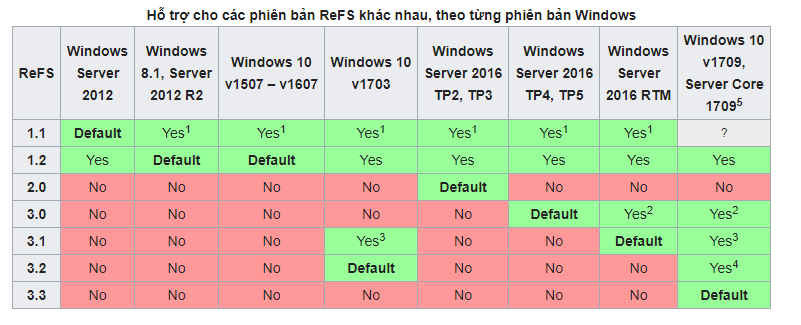 -Bạn có thể mua bản quyền Windows 10 : Tại đây
-Bạn có thể mua bản quyền Windows 10 : Tại đây
Vì sao nên sử dụng định dạng ReFS ?
ReFS bảo vệ dữ liệu khỏi bị hư hại :
– Hệ thống định dạng này sử dụng checksums cho siêu dữ liệu và nó cũng có thể sử dụng tổng kiểm tra tập dữ liệu. Khi đọc hoặc viết một tập, hệ thống sẽ sử dụng checksums để đảm bảo nó là chính xác. Bằng cách này, sự biến dạng dữ liệu có thể được theo dõi trong chế độ thời gian thực.
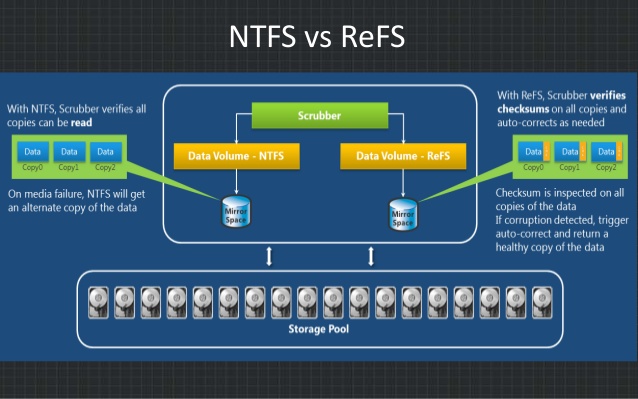 – Bạn không còn cần phải sử dụng tiện ích chkdsk vì hệ thống file được sửa chữa tự động ngay khi lỗi xuất hiện. Hệ thống mới cũng có khả năng phục hồi các trường hợp khác khi dữ liệu bị hỏng. Khi tạo siêu dữ liệu , NTFS thực hiện trực tiếp. Nếu có sự cố trong quá trình này, dữ liệu sẽ bị hỏng.
– Bạn không còn cần phải sử dụng tiện ích chkdsk vì hệ thống file được sửa chữa tự động ngay khi lỗi xuất hiện. Hệ thống mới cũng có khả năng phục hồi các trường hợp khác khi dữ liệu bị hỏng. Khi tạo siêu dữ liệu , NTFS thực hiện trực tiếp. Nếu có sự cố trong quá trình này, dữ liệu sẽ bị hỏng.
– Ngược lại, ReFS tạo một bản sao dữ liệu mới khi chỉnh sửa siêu dữ liệu và nó kết nối dữ liệu với một file chỉ sau khi siêu dữ liệu được ghi vào đĩa. Không có nguy cơ gây hỏng cho dữ liệu. Chức năng này được gọi là “copy-on-write”.
ReFS giải quyết được một số hạn chế của NTFS :
– ReFS hỗ trợ khối lượng lớn hơn và tên tập tin dài hơn NTFS. Trong NTFS, tên tập tin được giới hạn trong 255 ký tự, trong khi với ReFS là 32768 ký tự. Windows 10 cho phép vô hiệu hóa giới hạn ký tự đối với các hệ thống file NTFS. Nhưng với các tập ReFS việc vô hiệu hóa giới hạn ký tự là mặc định.
– NTFS có công suất tối đa về mặt lý thuyết là 16 exabyte, còn với ReFS là con số khó tin 262144 exabyte.
– ReFS cũng cung cấp một chức năng mới của “spares VDL”, cho phép ReFS nhanh chóng viết đầy các số không vào một tập tin lớn. Nó tạo ra một tập tin trống mới của một đĩa ảo có kích thước cố định (VHD) nhanh hơn rất nhiều. Trong NTFS, thao tác này có thể mất 10 phút, trong khi ReFS xử lý nó trong vòng vài giây.
Tạo đĩa ảo với định dạng ReFS trên Windows 10:
- Mở cửa sổ ” Disk management “.
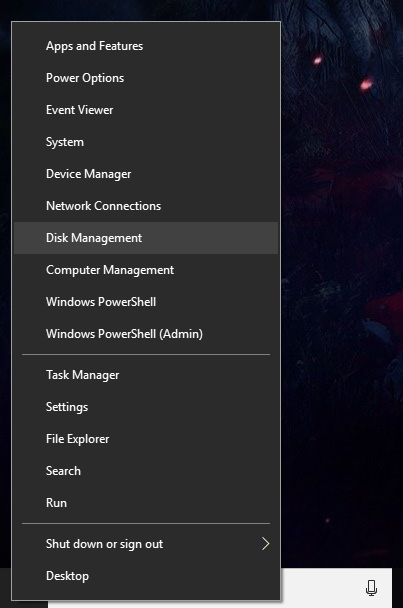
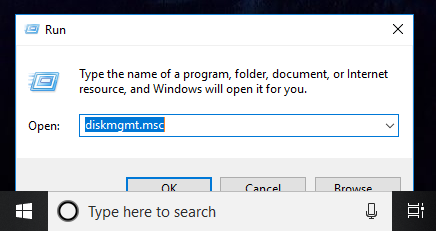
Nhấn phải chuột vào nút Start và chọn “Disk Management”.
Hoặc nhấn tổ hợp phím “Window + R”. Nhập lệnh “diskmgmt.msc”- OK - Trong cửa sổ Disk Management. Chọn thẻ Action -> “Create VHD”
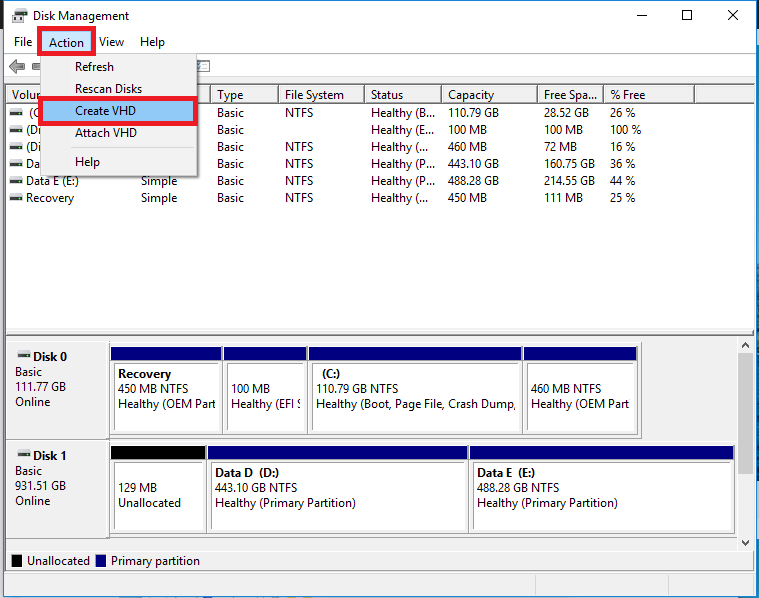
- Tạo ổ đĩa ảo.
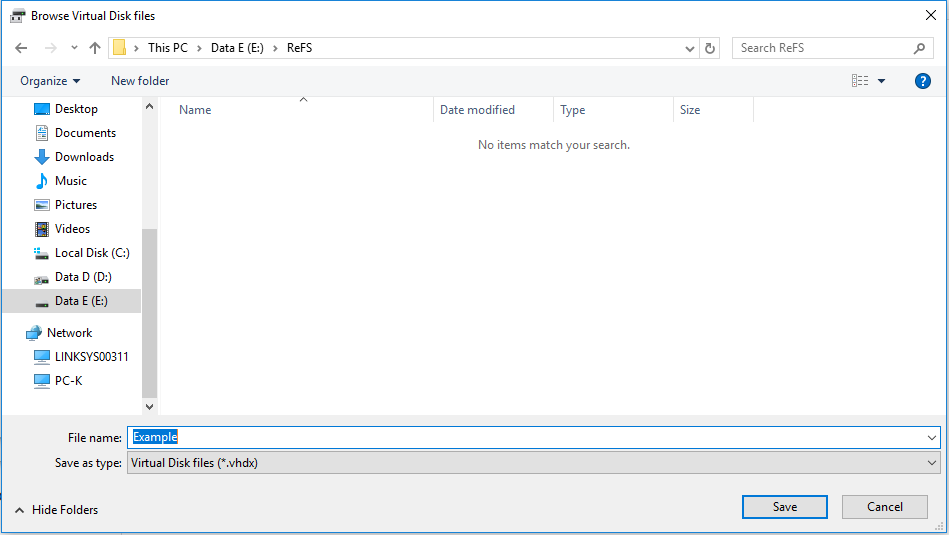
Nhấn vào “Browse” và điều hướng đến nơi bạn chọn để lưu trữ, đặt tên và lưu file với định dạng *vhdx .
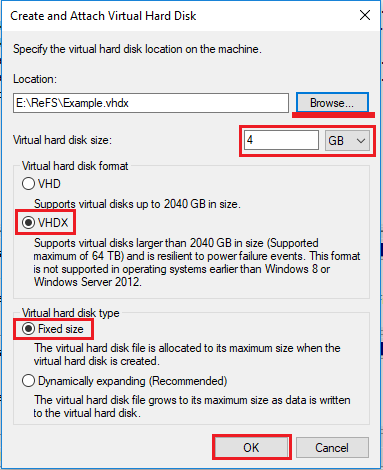
Tại cửa sổ khởi tạo đĩa ảo. Tích chọn “VHDX” và “Fixed size” như hình. Chọn dung lượng cần tạo ở trường Virtual hard disk size. Nhấn OK để tạo đĩa ảo - Làm tương tự để tạo thêm 1 ổ đĩa ảo.
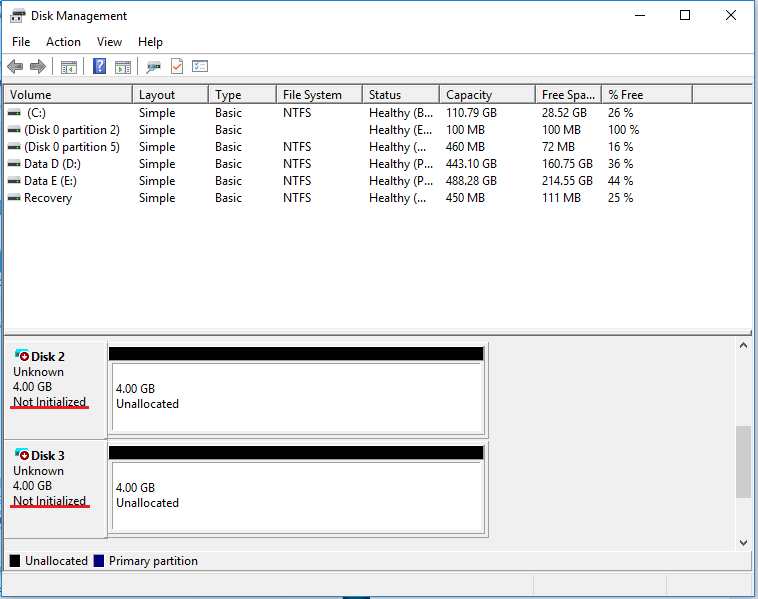
Hai ổ đĩa ảo sau khi tạo sẽ có trạng thái ” Not Initialized” vì chưa được khởi tạo. - Khởi tạo cho đĩa
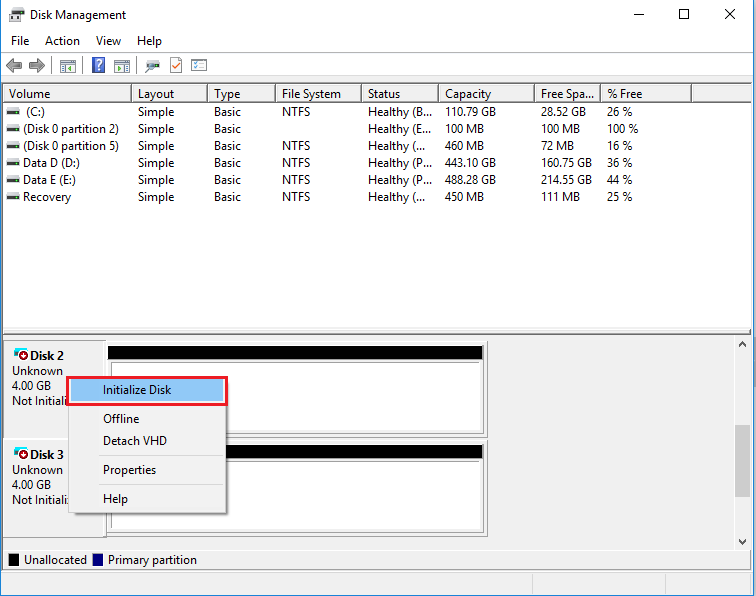 Nhấn chuột phải vào 1 trong 2 ổ đĩa vừa tạo chọn “Initialize Disk“, tích chọn 2 ổ đĩa và nhấn OK
Nhấn chuột phải vào 1 trong 2 ổ đĩa vừa tạo chọn “Initialize Disk“, tích chọn 2 ổ đĩa và nhấn OK
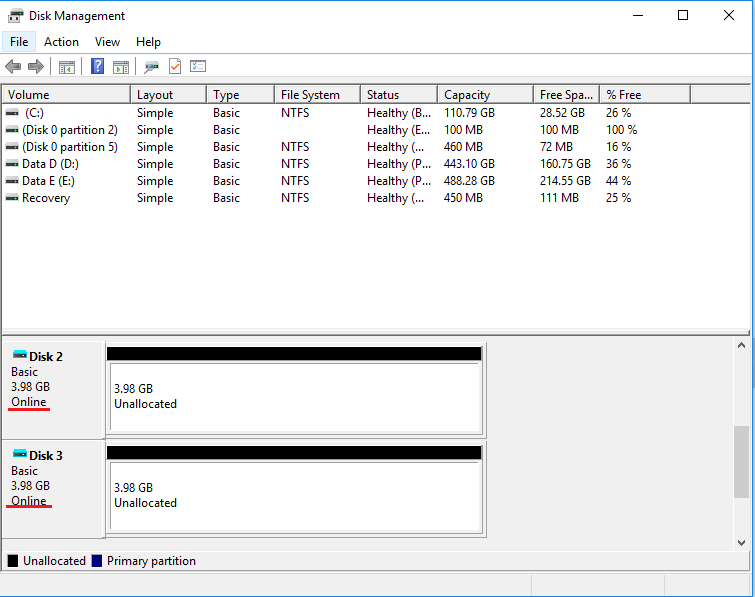 Lúc này trên cả 2 đĩa ảo, trạng thái được chuyển thành Online
Lúc này trên cả 2 đĩa ảo, trạng thái được chuyển thành Online - Tạo không gian lưu trữ với định dạng ReFS.
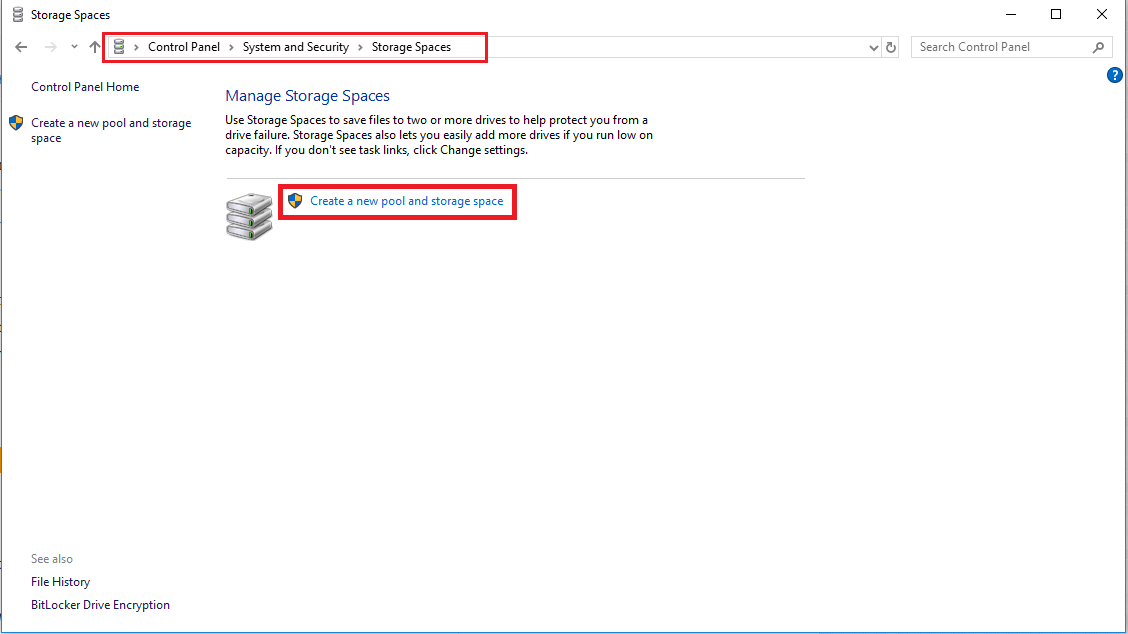 Truy cập thiết lập “Storage Spaces” từ Control Panel theo đường dẫn Control Panel – System and Security – Storage Spaces.
Truy cập thiết lập “Storage Spaces” từ Control Panel theo đường dẫn Control Panel – System and Security – Storage Spaces.
Nhấn chọn “Create a new pool and storage space“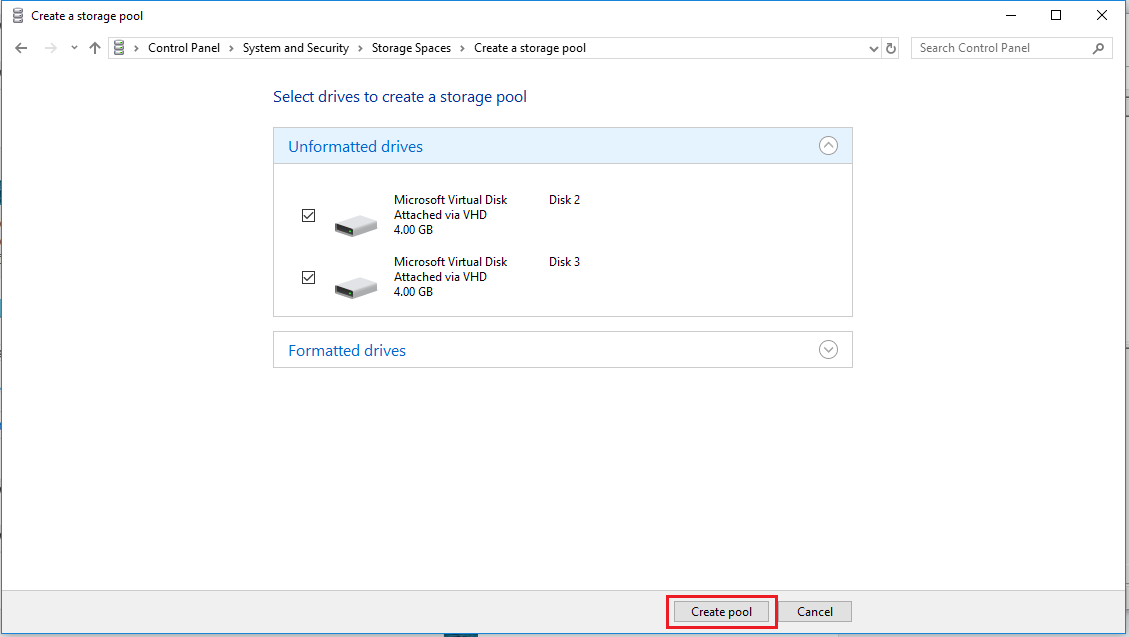 Chọn “Creae pool”
Chọn “Creae pool”
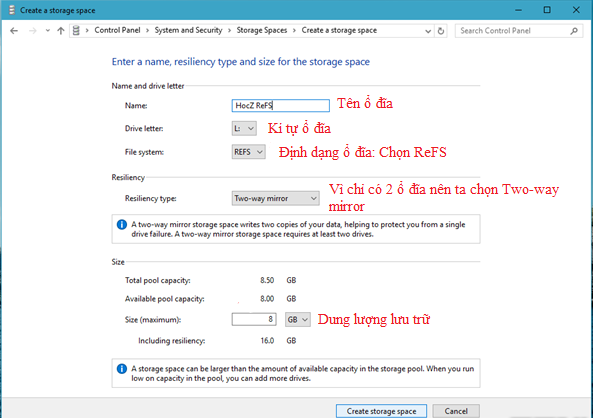 Đặt tên cho ổ đĩa ảo ở trường “Name”, kí tự ổ đĩa ở trường “Drive letter”, dung lượng ở trường “Size”
Đặt tên cho ổ đĩa ảo ở trường “Name”, kí tự ổ đĩa ở trường “Drive letter”, dung lượng ở trường “Size”
Và định dạng REFS ở trường “File System” .Tùy thuộc vào dung lượng quá trình này sẽ mất 1 khoản thời gian.
- Hoàn thành.
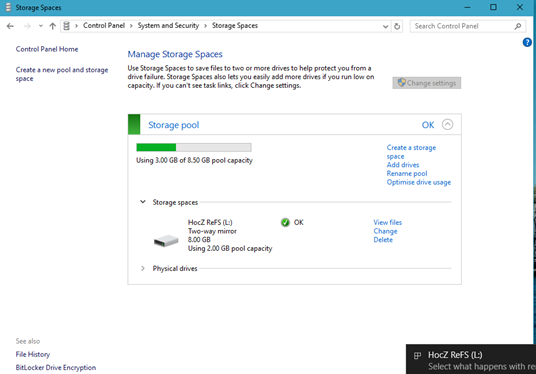
Thông báo sau khi hoàn thành
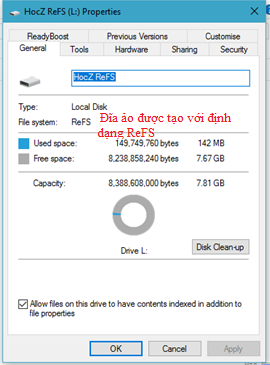
Vậy là bạn đã có 1 ổ đĩa ảo với định ReFS để lưu trữ dữ liệu hoặc phục vụ nghiên cứu cho mình.
Trọng Khang – Pacisoft Vietnam
Nguồn: PACISOFT.vn | PACISOFT.vn


